蘋果總會想盡辦法讓 iPhone 用戶升級到最新 iOS 16 系統版本,導致有新版本推出時,就會造成iPhone一直跳出更新,那要如何實現 iOS 16 阻擋更新?本篇分享最新 iOS 16 阻擋系統更新 OTA 描述檔案,讓你能夠一鍵永久關閉和阻擋 iOS 16 OTA 系統更新提醒,不管是 iPhone 或 iPad 機型都能使用。

如何阻擋 iOS 16 OTA系統更新通知教學
步驟 1. 下載 iOS 16 阻擋更新OTA描述檔案
- 版本支援:iOS 12 ~ iOS 16
- 描述檔期限:2024年1月31日
直接透過 iPhone 點開 iOS 16 OTA 阻擋更新網址(需要利用 Safari 瀏覽器開啟)
- iOS 16 OTA阻擋自動更新:點我下載
點開後會跳出提示『此網站正在嘗試下載設定描述檔。要允許嗎?』點擊「允許」,並且選擇「iPhone」繼續。
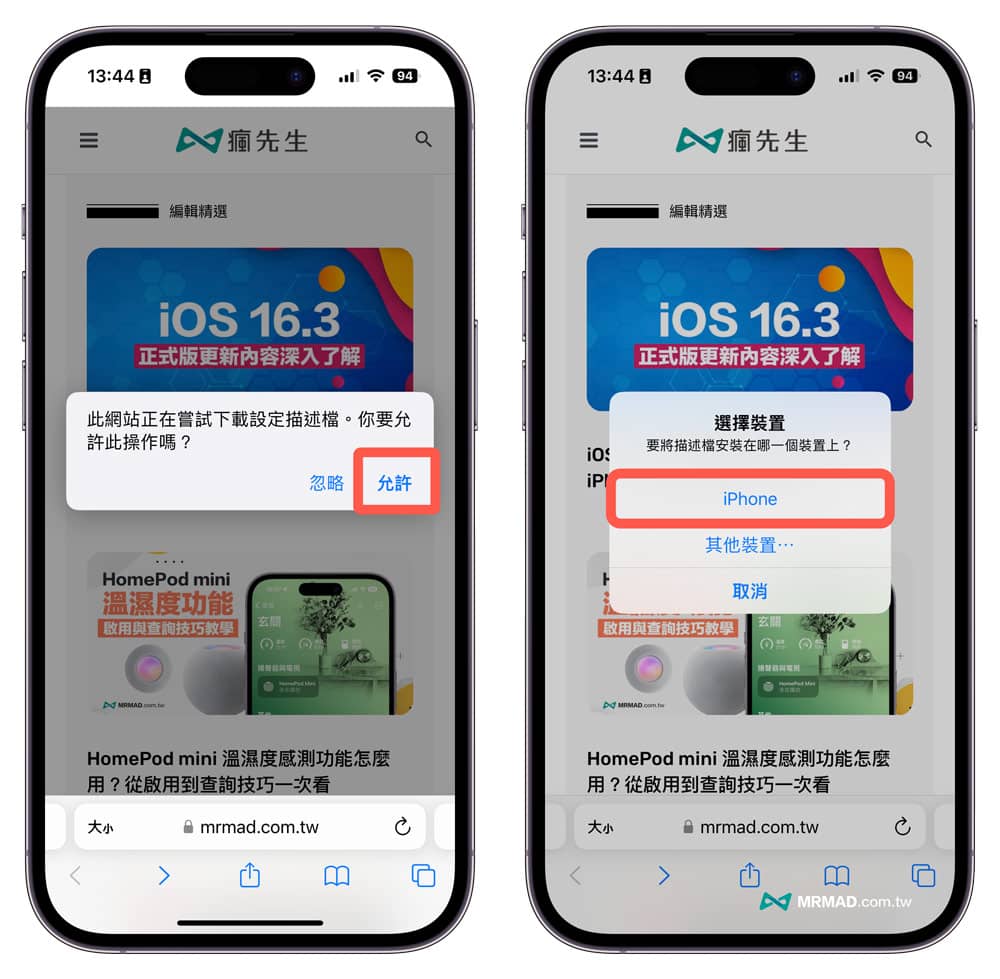
下載描述檔後,會顯示請在「設定」App中檢視描述檔,點擊「關閉」即可。
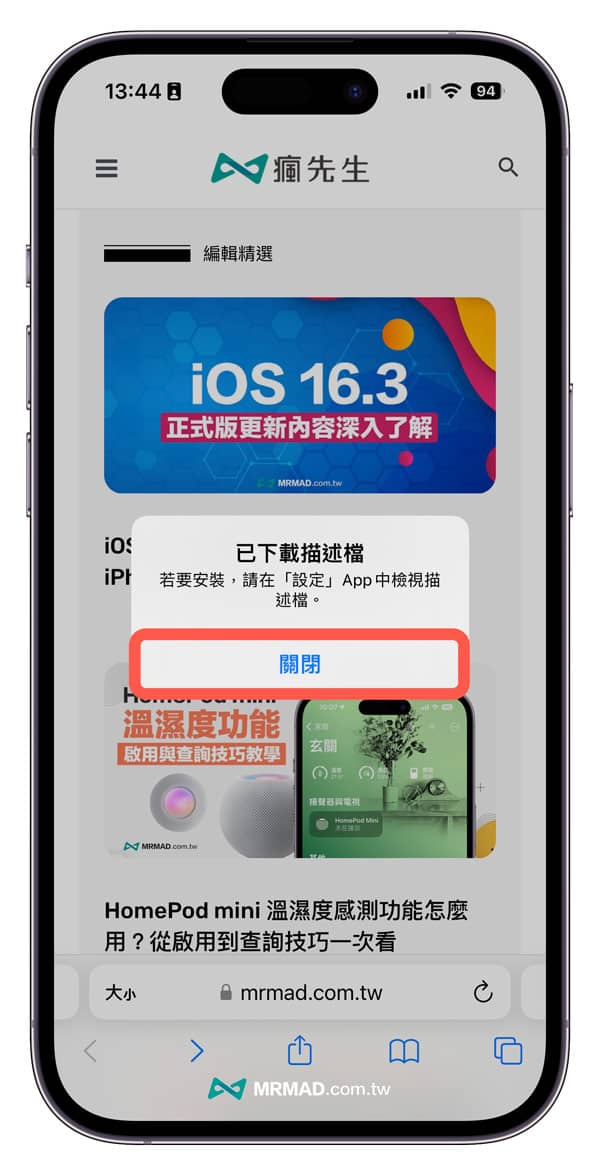
步驟 2. 安裝阻擋 iPhone 更新描述檔
直接開啟 iOS 內建「設定」App,點選「已下載描述檔」,會開啟「安裝描述檔」頁面,點選右上角「安裝」,再來會要求輸入解鎖密碼。
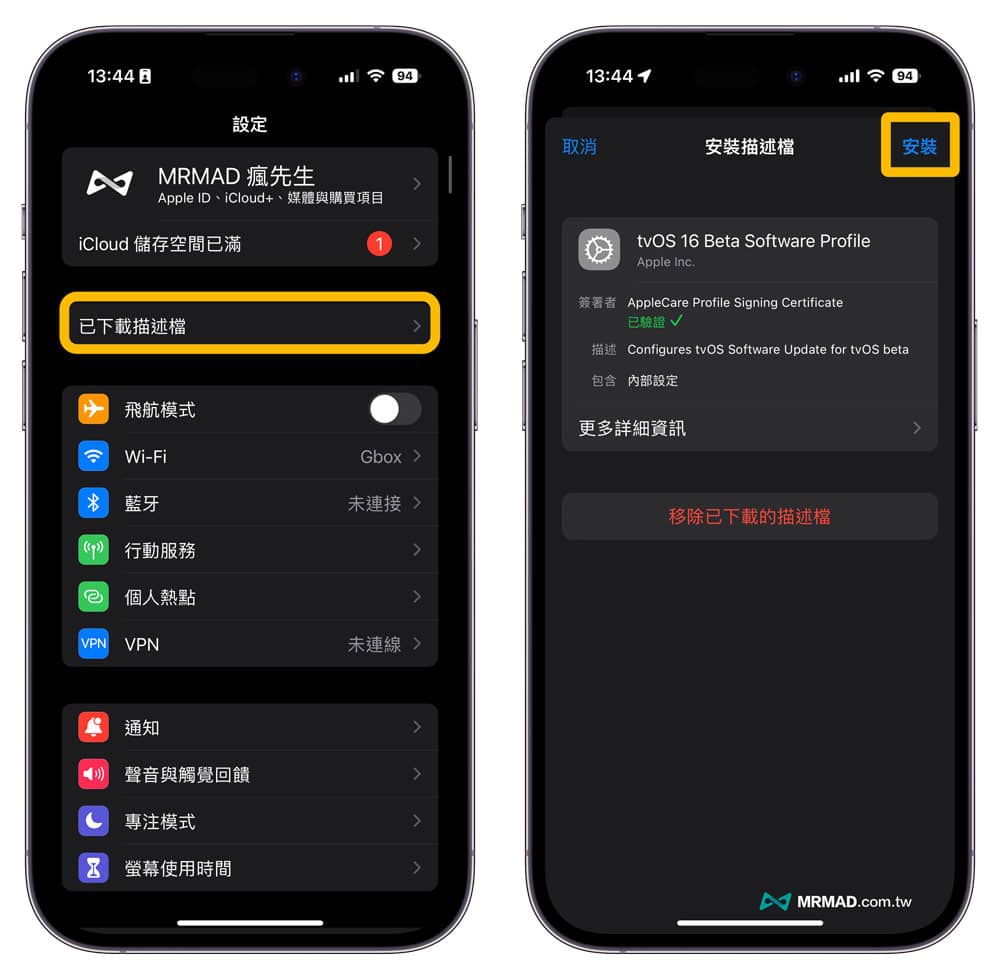
再來會看見許可條款,直接點選「安裝」就會開始安裝 iOS 16阻擋OTA描述檔,最後按下「重新啟動」就會自動重開機。
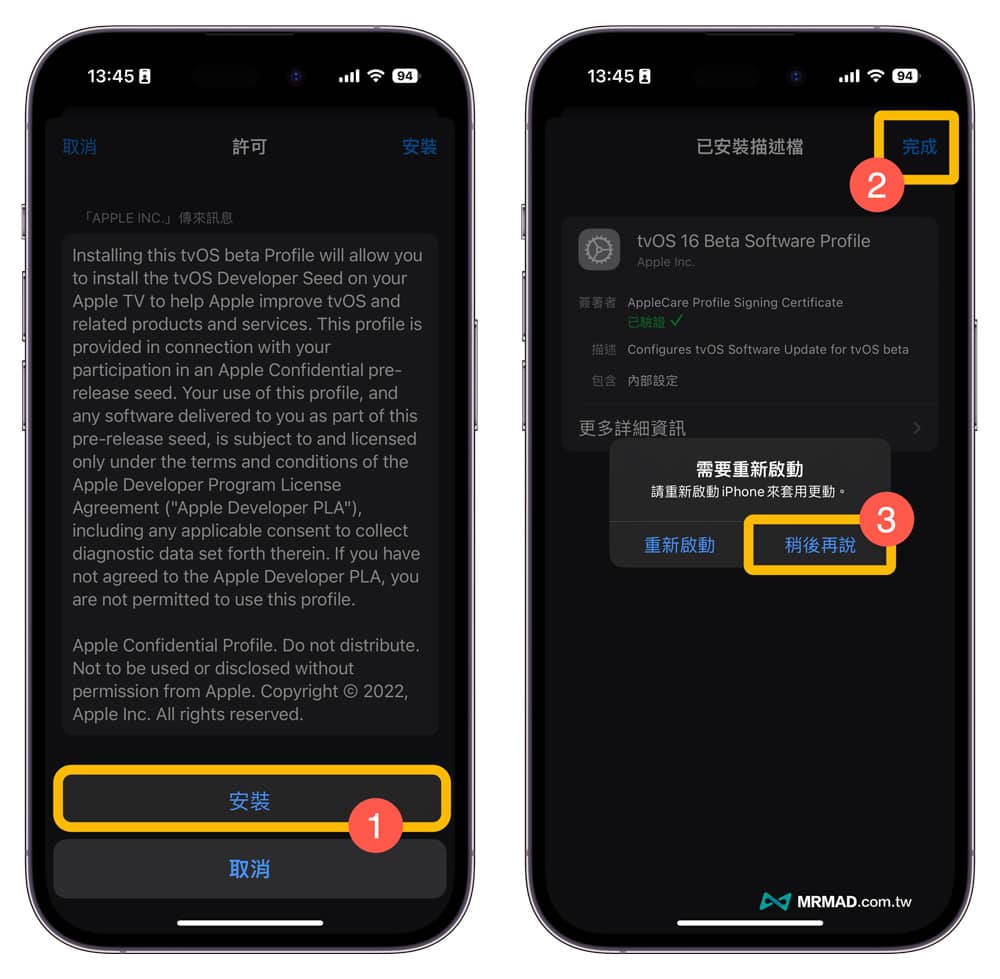
安裝好 iOS 16 阻止 OTA 系統更新描述檔後,再次進入 iPhone 設定內的軟體更新頁面,就不會再跳出 iOS 16 更新,能讓 iPhone 永久停留在舊版 iOS 16 狀態,後續有新版推送也不會跳出系統更新提醒。
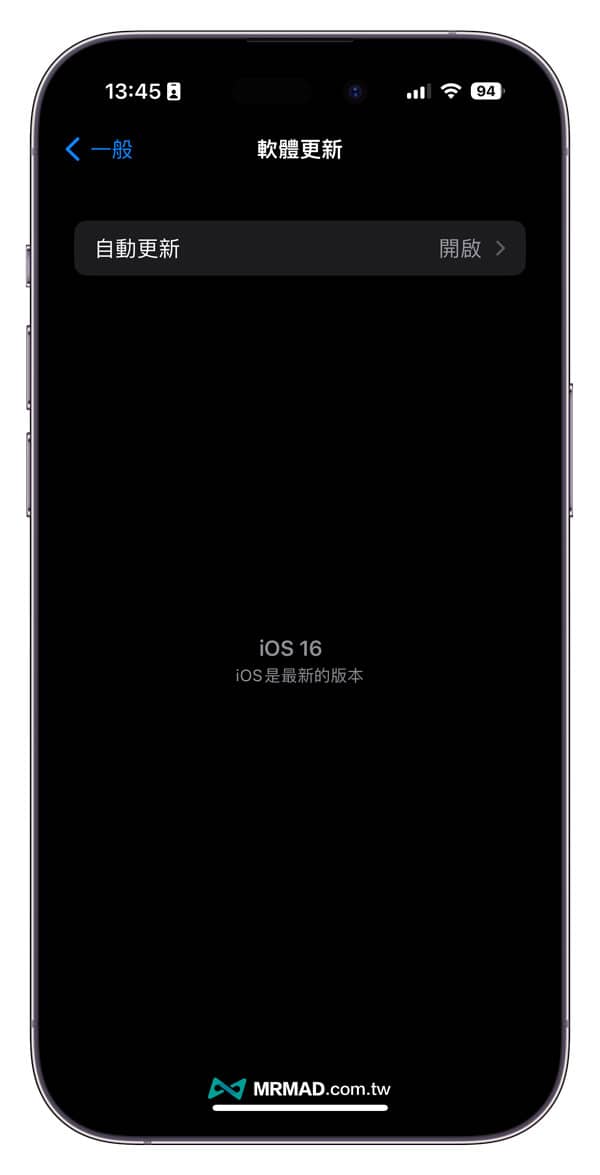
關閉 iOS 16 OTA 更新是透過什麼原理?
相信大家都會很好奇為什麼可以將 iOS 16 的 OTA 更新關閉,這是透過什麼方式來實現?主要是利用 iPhone 系統安裝 tvOS 描述檔來阻擋更新,由於 iOS和 tvOS 是兩套不同作業系統,有些少數程式碼是能夠共用,由於底層兩邊都是相同,加上系統 OTA 升級包是無法共用。
所以將 tvOS 描述檔安裝在 iOS 內,就會讓 iOS 系統會誤認為要檢查的是 tvOS 的 OTA 更新,當然就算是 tvOS 有更新,在 iOS 那端接收到訊息也不會符合升級條件,自然就會實現永久關閉 OTA 升級。
iPhone 桌面出現 Feedback App是什麼?
由於防堵 OTA 更新是安裝 tvOS 16 描述檔方式,自然會出現「Feedback」App,實際這款工具是反饋助理,安裝測試版描述檔都會出現,如果不想看見這個 App ,可以移除 App ,將他「從主畫面移除」,就不會在主畫面上看見。
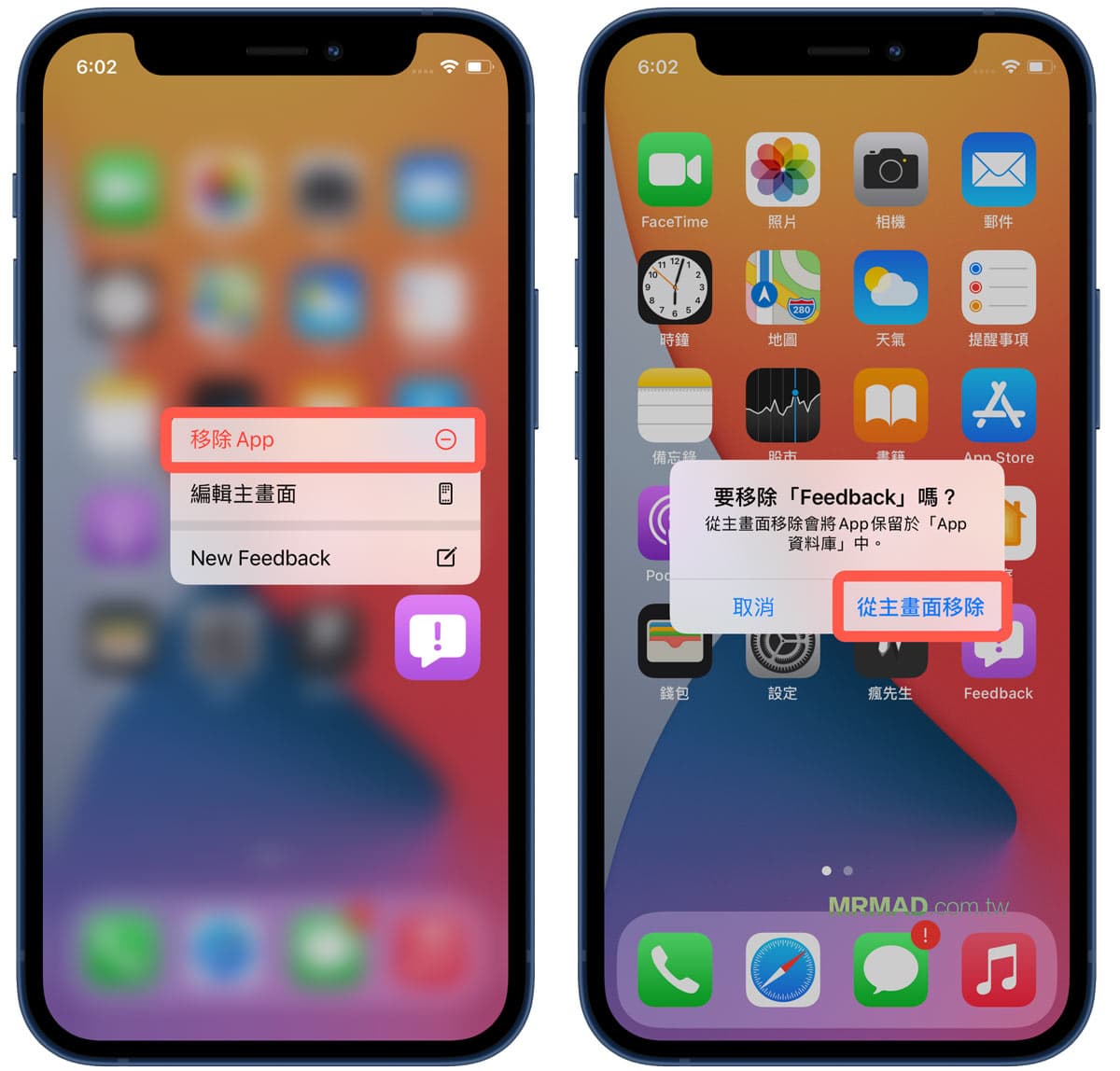
如何恢復 iOS 16 升級提醒?
假設如果後續想要升級 iOS 16 系統,那要怎麼恢復 OTA 升級提醒呢?其實只要刪除iOS 16測試版描述檔即可實現。
直接到 iOS「設定」>「一般」>「描述檔與裝置管理」,點選「 tvOS 16 Beta Software Profile」描述檔,點擊「移除描述檔」後,會跳出要求輸入 iPhone 解鎖密碼,輸入完成就可點擊「移除」。
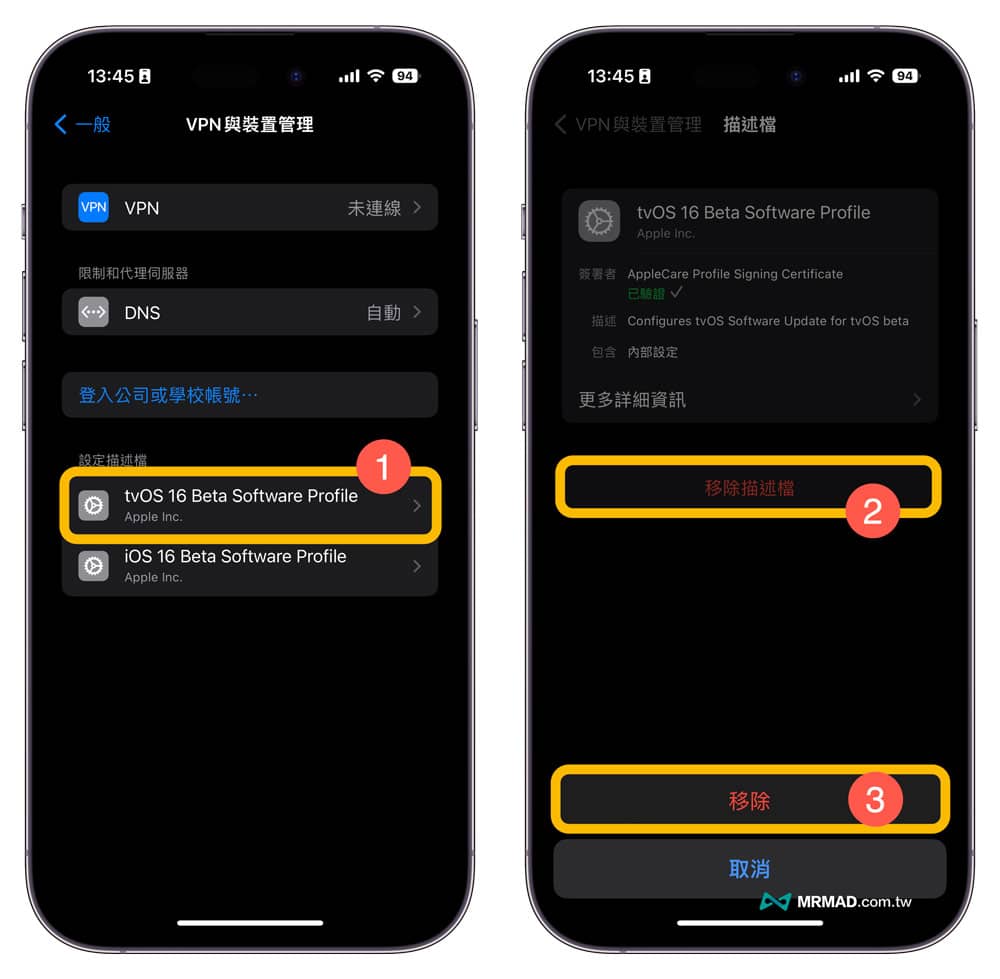
以上步驟完成後,再次打開 iOS 設定內的軟體更新,就會正常顯示 iOS 16 更新提示。
想了解更多Apple資訊、iPhone教學和3C資訊技巧,歡迎追蹤 瘋先生FB粉絲團、 訂閱瘋先生Google新聞、 Telegram、 Instagram以及 訂閱瘋先生YouTube。